Microsoft Edge で画面の選択した一部分だけを印刷する方法について紹介します。
Webサイトを閲覧していると、長いページの一部分だけを印刷したい時があると思います。
しかし、Microsoft Edge では、画面の一部分だけを選択して印刷する機能がありません。そのため今回は、Internet Explorer 11の機能を利用して印刷します。
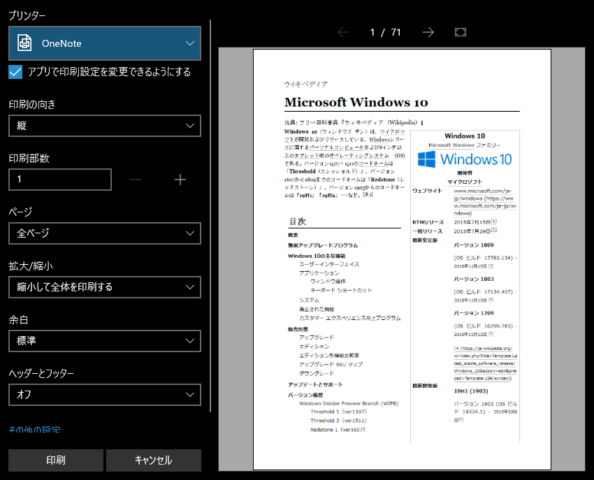
Microsoft Edge で印刷したいWebサイトを表示して、右上の「…」をクリックし、「その他のツール」、「Internet Explorer で開く」を選択します。
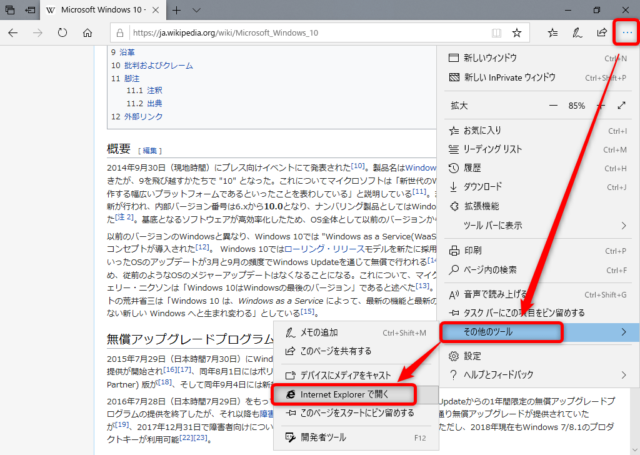
するとInternet Explorer 11が起動しますので、印刷したい部分をマウスで選択して、青く反転させます。マウスで文章をドラッグすると選択することができます。
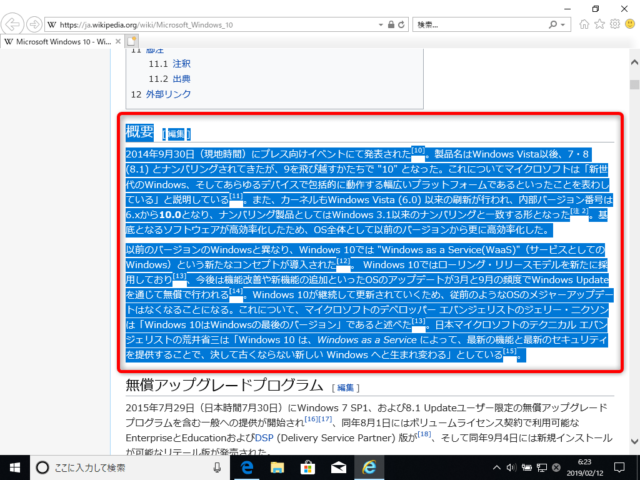
Internet Explorer 11の右上の「歯車アイコン」をクリックし、「印刷」、「印刷プレビュー」を選択します。
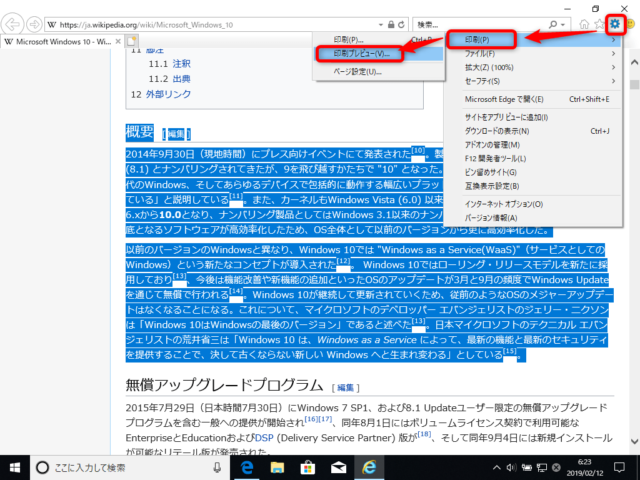
印刷プレビューが表示されます。
画面中央の「表示されたとおりに印刷する」をクリックします。
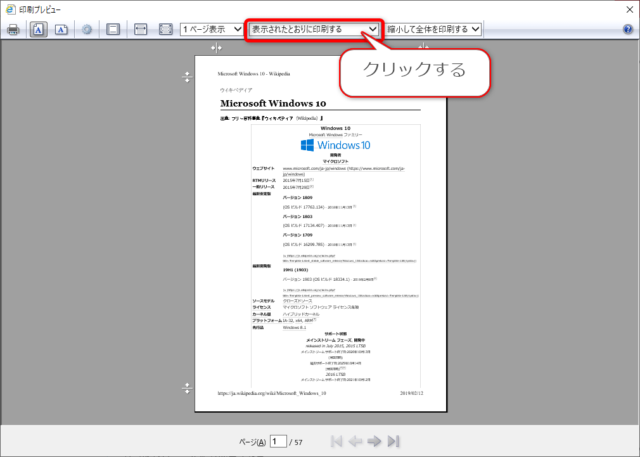
プルダウンするので、「画面で選択されたとおりに印刷する」を選択します。
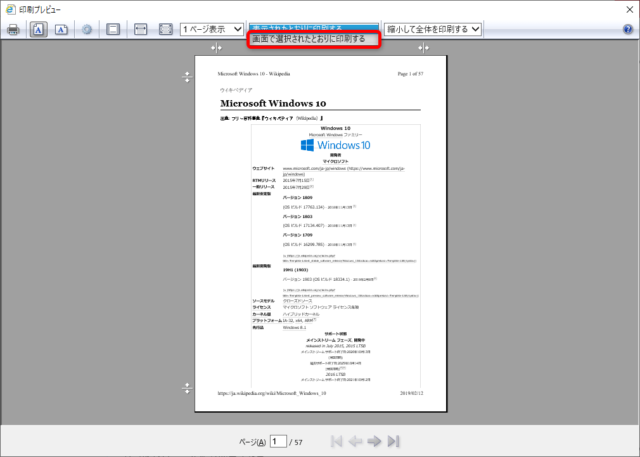
選択された部分だけプレビューされましたね。
次に、左上のプリンタアイコン(印刷)をクリックします。
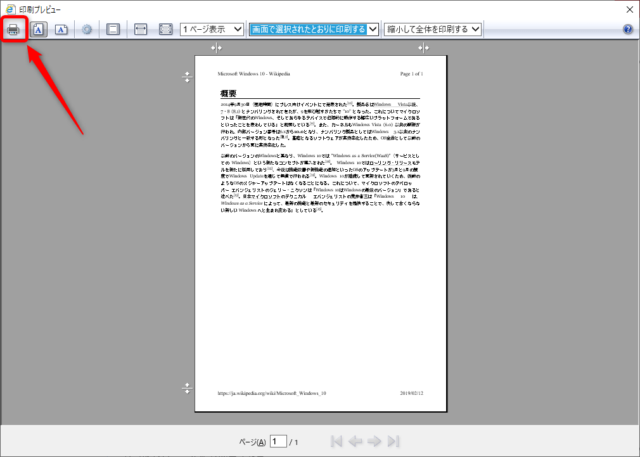
「印刷」をクリックすると、プリンターから印刷することができます。
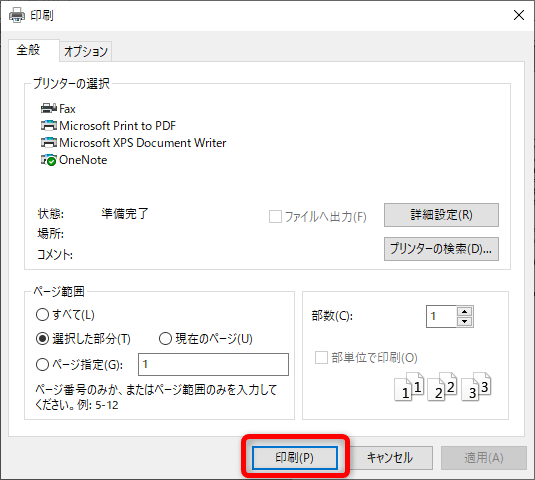
本当はMicrosoft Edge でそのまま印刷できればいいのですが、現在はこの方法で印刷するしかないようです。「Google Chrome」や「Firefox」等の他のブラウザでは今回の選択印刷が可能ですので、乗り換えを検討してみるのもいいかもしれませんね。
その他のMicrosoft Edge の使い方はこちらからどうぞ。
・Microsoft Edge の使い方とおすすめ設定


